جدول محتوایی
نمایه کاربری مجموعهای از تنظیمات است که باعث میشود رایانه به شکلی که میخواهید برای یک حساب کاربری به نظر برسد و کار کند.
در پوشه نمایه C:\Users\<user name> کاربر ذخیره میشود و شامل تنظیمات حساب برای پسزمینه دسکتاپ، محافظ صفحه، تنظیمات برگزیده اشارهگر، تنظیمات صدا و سایر ویژگیها است.
نمایههای کاربر تضمین میکنند که هر زمان که وارد ویندوز میشوید از تنظیمات شخصی شما استفاده میشود.
پوشه نمایه کاربر حساب شما حاوی پوشه های شخصی مانند اشیاء سه بعدی، مخاطبین، دسکتاپ، اسناد، دانلودها، موارد دلخواه، پیوندها، موسیقی، OneDrive، تصاویر، بازی های ذخیره شده، جستجوها و پوشه های ویدئو است.
بهطور پیشفرض، پوشه کاربری شما تنها زمانی در صفحه پیمایش File Explorer نشان داده میشود که نمایش همه پوشهها روشن باشد.
اگر دوست دارید، میتوانید پوشه کاربر را برای نمایش در صفحه پیمایش بدون نیاز به روشن کردن نمایش همه پوشهها اضافه کنید.
اگر نمیخواهید پوشههای شخصیتان به «دسترسی سریع» در قسمت ناوبری پین شوند، میتواند مفید باشد و بهجای آن، آنها را در پوشه جداگانه کاربر قابل توسعه و جمعشدگی ترجیح دهید.
پوشه کاربر در صفحه پیمایش از نام کامل حساب شما استفاده می کند.
این آموزش به شما نشان می دهد که چگونه پوشه کاربر را در صفحه ناوبری File Explorer برای حساب کاربری خود در ویندوز 10 و ویندوز 11 اضافه یا حذف کنید.
اگر نمایش همه پوشهها را برای صفحه پیمایش روشن کردهاید، پوشه نمایه کاربری شما همیشه نمایش داده میشود تا زمانی که نمایش همه پوشهها خاموش نشود.
مثال: پوشه کاربر به صفحه پیمایش File Explorer اضافه شد
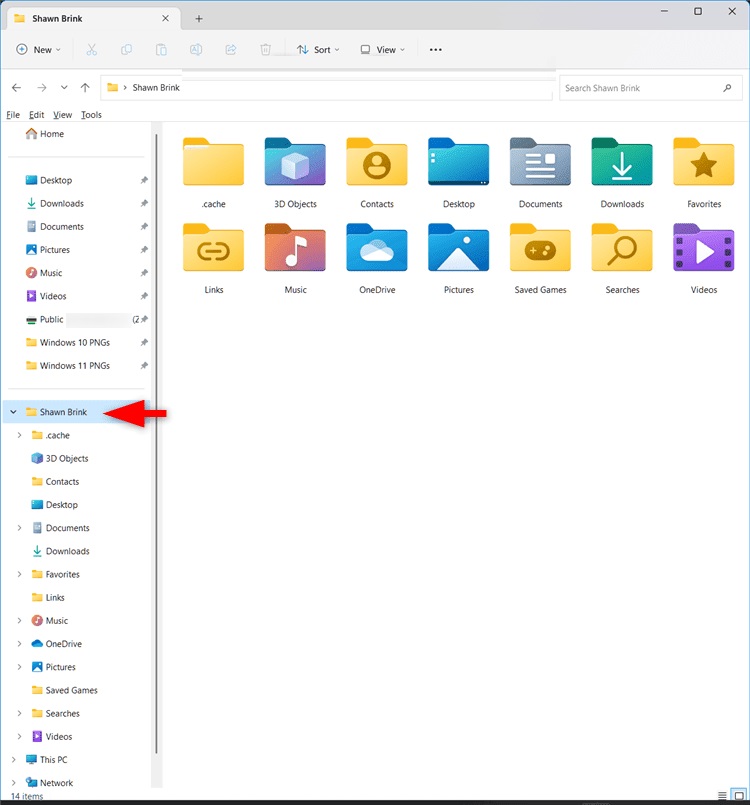

در اینجا چگونه است:
1 مرحله 2 (افزودن)، مرحله 3 (حذف) زیر را برای آنچه می خواهید انجام دهید.
2 پوشه کاربر را به پنجره ناوبری در File Explorer اضافه کنید
الف) برای دانلود فایل زیر روی دکمه دانلود زیر کلیک کنید و به مرحله 4 زیر بروید
Add_User_folder_to_navigation_pane_in_File_Explorer.reg
دانلود کنید
(محتوای فایل REG برای مرجع)
کد:
ویرایشگر رجیستری ویندوز نسخه 5.00
[HKEY_CURRENT_USER\Software\Classes\CLSID\{59031a47-3f72-44a7-89c5-5595fe6b30ee}]
"System.IsPinnedToNameSpaceTree"=dword:00000001
3 پوشه کاربر را از پنجره ناوبری در File Explorer حذف کنید
این تنظیمات پیش فرض است.
الف) برای دانلود فایل زیر روی دکمه دانلود زیر کلیک کنید و به مرحله 5 زیر بروید
Remove_User_folder_from_navigation_pane_in_File_Explorer.reg
دانلود
(محتوای فایل REG برای مرجع)
Windows Registry Editor Version 5.00
[-HKEY_CURRENT_USER\Software\Classes\CLSID\{59031a47-3f72-44a7-89c5-5595fe6b30ee}]
4 فایل reg. را در دسکتاپ خود ذخیره کنید.
5 روی فایل .reg دانلود شده دوبار کلیک کنید/ضربه بزنید تا ادغام شود.
6 هنگامی که از شما خواسته شد، برای تأیید ادغام، روی Run، Yes (UAC)، Yes، و OK کلیک یا ضربه بزنید.
7 اگر File Explorer در حال حاضر باز است، سپس File Explorer را ببندید و دوباره باز کنید تا اعمال شود.
8 اکنون در صورت تمایل می توانید فایل .reg دانلود شده را حذف کنید.
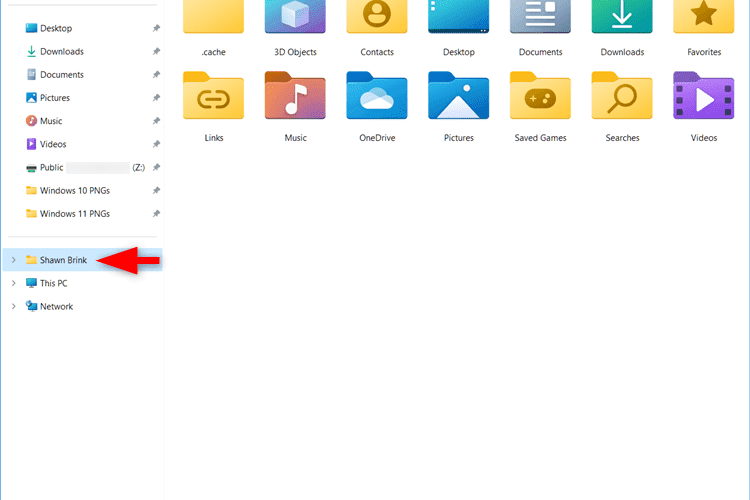

سرور خصوصی بازی رو با دوستام راهاندازی کردیم اما گیمپلی کمی lag داره. specifications سرورمون: ۸GB RAM, ۴ cores. به نظر کافی نیست؟
مشکل white screen موقع آپدیت وردپرس دارم. debug mode رو فعال کردم و خطای fatal memory allocation میاد. memory_limit رو هم افزایش دادم.
با تشکر از شما بابت این آموزش عالی! من این روش رو توی پروژه شرکت پیادهسازی کردم و واقعاً سرعت اجرا رو به میزان قابل توجهی بهبود داد.
رکوردگیری از گیمپلی با OBS رو شروع کردم اما quality اونطور که میخوام نیست. settings بهینه برای recording بازیهای FPS چیه؟
برای سئو وردپرس از Yoast استفاده میکنم اما اخیراً متوجه شدم RankMath امکانات بیشتری داره. مهاجرت worth it هست؟